Windows10系统之家 - 安全纯净无插件系统之家win10专业版下载安装
时间:2020-11-02 10:37:53 来源:Windows10之家 作者:huahua
win10系统TIF格式怎么转换成JPG?tif格式文件是图片的一种格式,不过是一种比较大的文件,现在很多的图片查看软件都是可以打开该格式图片的,用电脑上最常用的几种软件就可以打开,那么TIF格式怎么转换成JPG格式呢?今天小编带来了转化的方法,具体的下面一起来看看吧。
win10系统TIF格式怎么转换成JPG
1、右键点击tif格式图片,选择“打开方式”中的“ADOBE PHOTOSHOP CC 2018”。
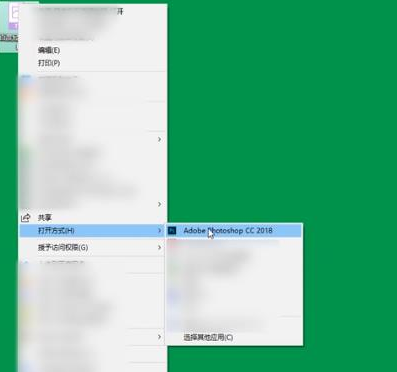
2、使用快捷键“ctrl+alt+shift+s”进入“存储为web所用格式”。
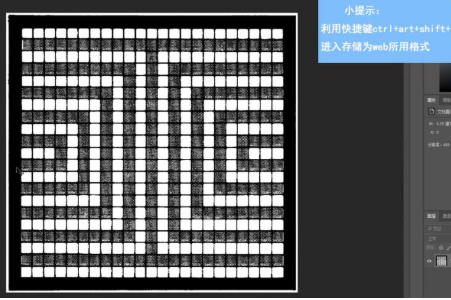
3、在新界面中找到“预设”下方选项的下拉框,选择“JPEG格式”,点击“存储”。
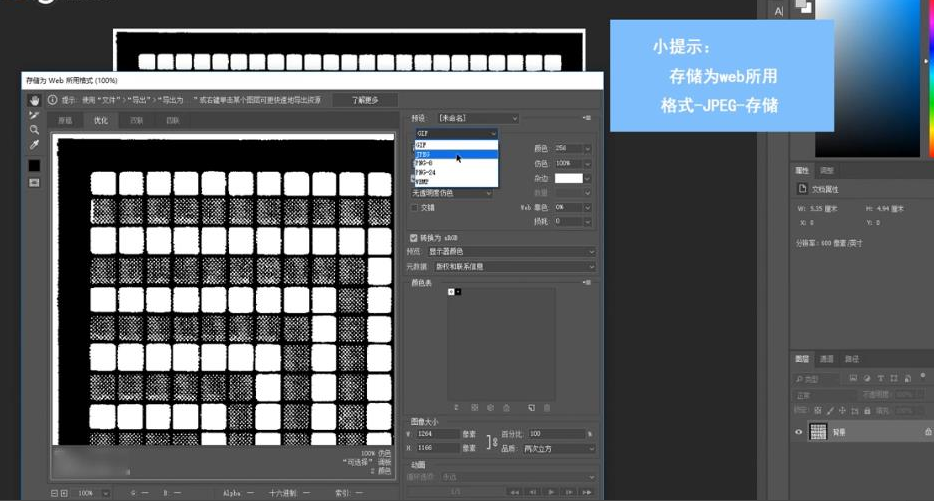
4、选择保存位置点击“保存”即可。
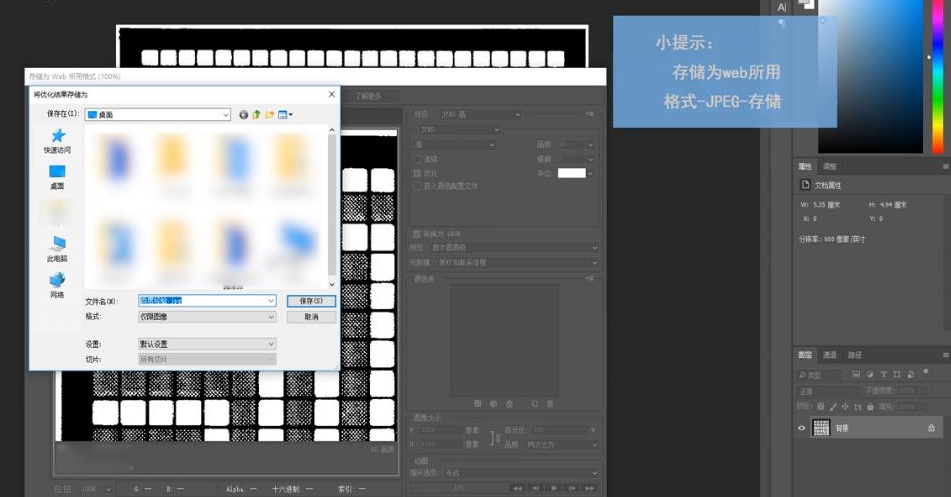
相关文章
热门教程
热门系统下载
热门资讯





























